光盘里是win 7win压缩包,怎么重装系统 如何在电脑win7上重装系统
在光盘中存放着Win 7系统以及Win压缩包,这让许多用户在需要重装系统时感到困惑,那么在电脑上已经安装了Win 7系统的情况下,如何进行系统的重装呢?重装系统可以帮助解决电脑出现的各种问题,并且让电脑恢复到最初的状态,让系统更加流畅稳定。接下来我们将介绍如何在电脑Win 7上进行系统的重装,希望对大家有所帮助。
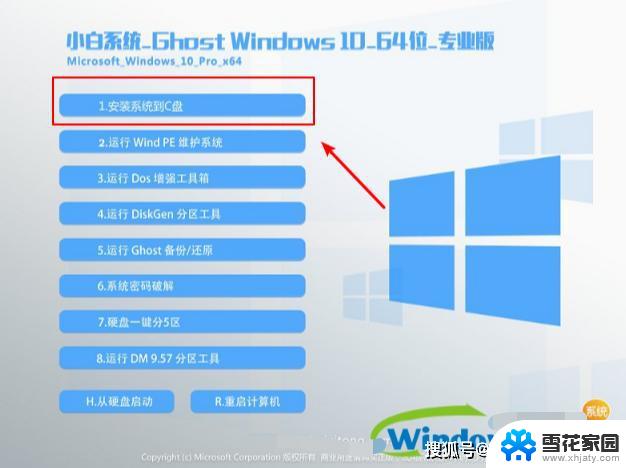
**一、准备工作**
1. **备份重要数据**:在进行系统重装前,务必备份好个人文件、照片、文档等重要数据到外部硬盘或云存储中。以免丢失。
2. **准备安装介质**:您需要一个Windows 7的安装光盘或创建一个可启动的USB安装盘。可以从微软官网下载ISO镜像文件,并使用工具如Rufus制作USB启动盘。
**二、设置BIOS/UEFI**
1. **重启电脑**:将准备好的安装介质插入电脑,重启电脑。
2. **进入BIOS/UEFI**:在开机时按F2、Delete或Esc等键(具体按键依据主板型号而定),进入BIOS/UEFI设置界面。
3. **设置启动顺序**:将USB或光盘设置为第一启动项,保存设置并退出BIOS/UEFI。
**三、安装Windows 7**
1. **启动安装程序**:电脑重启后,会自动从安装介质启动,进入Windows 7安装界面。
2. **选择安装语言、时间等**:根据提示选择适当的语言、时间等设置。
3. **点击“安装现在”**:阅读并接受许可协议后,点击“安装现在”按钮。
4. **选择安装类型**:通常选择“自定义(高级)”以进行全新安装。
5. **选择安装分区**:删除或格式化旧的系统分区,然后选择该分区作为新系统的安装位置。
6. **等待安装完成**:系统开始复制文件并安装,此过程可能需要一段时间。
**四、配置系统设置**
1. **设置计算机名称**:安装完成后,根据提示设置计算机名称和用户账户。
2. **安装驱动程序**:安装必要的硬件驱动程序,如显卡、声卡等,以确保设备正常工作。
3. **安装常用软件**:根据个人需求安装常用的办公软件、浏览器、杀毒软件等。
通过以上步骤,您就可以成功重装Windows 7系统了。记得定期更新系统和软件,以保持系统的安全性和稳定性。
以上就是光盘里是win 7win压缩包,怎么重装系统的全部内容,碰到同样情况的朋友们赶紧参照小编的方法来处理吧,希望能够对大家有所帮助。
光盘里是win 7win压缩包,怎么重装系统 如何在电脑win7上重装系统相关教程
-
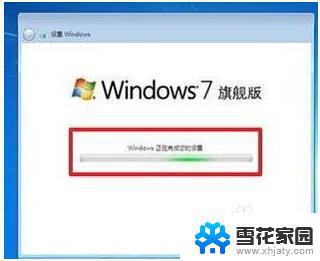 新手如何光盘重装系统win7 Win7光盘重装系统教程
新手如何光盘重装系统win7 Win7光盘重装系统教程2023-09-10
-
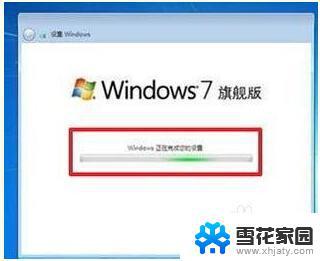 电脑怎么用光盘重装系统win7 Win7光盘重装教程
电脑怎么用光盘重装系统win7 Win7光盘重装教程2023-10-12
-
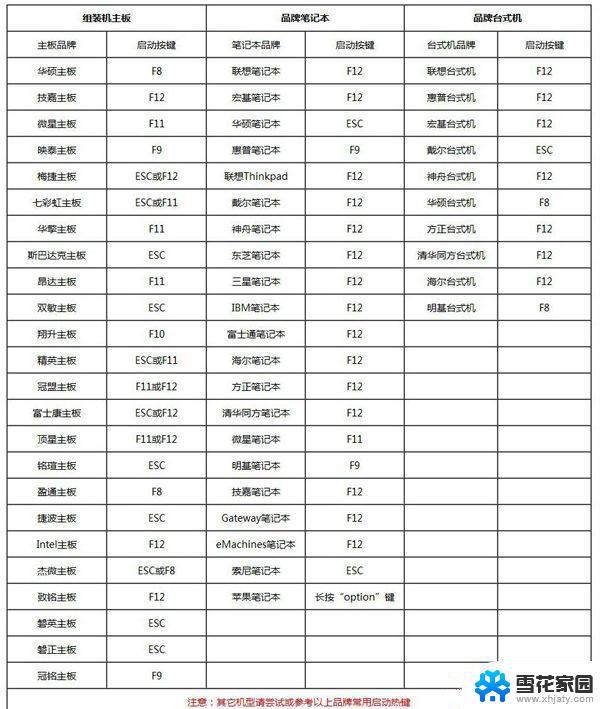 win7系统如何重装系统 Win7系统怎么重装电脑
win7系统如何重装系统 Win7系统怎么重装电脑2023-09-11
-
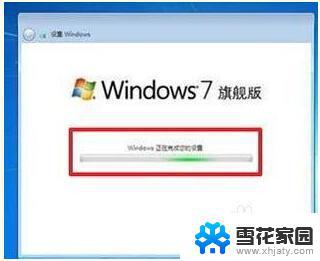 笔记本光盘重装系统win7图解 Win7系统安装图文教程
笔记本光盘重装系统win7图解 Win7系统安装图文教程2023-09-11
- 如何用光盘安装电脑系统win7 Win7系统光盘安装教程
- 台式如何重装系统win7 台式电脑重装系统win7的注意事项
- 怎么重装电脑系统win7 Win7系统怎么重装教程
- win7开机怎么重装系统 win7系统如何重装步骤
- 惠普如何u盘重装系统win7系统 U盘重装win7系统惠普电脑完整指南
- win7怎么系统重装 Win7系统重装步骤详解
- 光盘win7系统安装 Win7系统安装图文教程
- iso安装win10系统 iso文件安装系统方法
- win10家庭版怎么下载软件 Win10安装软件步骤
- win11usb经常无法识别 Win11系统安装U盘无法识别解决方法
- 32位系统win10 win10系统32位和64位安装要求区别
- 光盘装系统w7 Win7系统光盘安装教程详解
系统安装教程推荐